Chrome에 유해한 프로그램 경고가 포함된 사이트 수정
잡집 / / November 28, 2021
평범한 날이라고 상상해보십시오. 임의의 웹 사이트를 탐색하고 갑자기 버튼을 탭하면 온라인 상태로 인한 위험에 대해 경고하는 밝은 빨간색 화면이 나타납니다. 그것은 왼쪽 상단에 거대한 십자가가 있고 굵은 흰색 글자로 읽습니다. 앞 사이트에는 유해한 프로그램이 포함되어 있습니다.. 이로 인해 개인 정보 및 안전에 대해 당황하고 걱정할 수 있습니다. 현실에 근거할 수도 있고 그렇지 않을 수도 있습니다.

내용물
- Chrome에 유해한 프로그램 경고가 포함된 사이트 수정
- 왜 경고를 받고 있습니까?
- 사이트를 계속 방문하는 방법은 무엇입니까?
- 방법 1: 경고 무시하고 사이트에 직접 액세스
- 방법 2: Chrome에서 보안 차단 기능 비활성화
- 웹사이트에 플래그가 지정되는 이유는 무엇입니까?
- 방법 1: Google의 투명성 보고서 사용
- 방법 2: 웹사이트의 도메인 이름 검색
- 자신의 웹사이트가 유해한 것으로 표시되면 어떻게 해야 합니까?
Chrome에 유해한 프로그램 경고가 포함된 사이트 수정
이 오류/경고는 유해한 콘텐츠로부터 사용자를 보호하기 위해 Google에서 사용하는 도구인 세이프 브라우징으로 인해 발생하며 이 문서의 내용은 다음과 같습니다. 이 기능을 비활성화, 우회 또는 제거하는 방법은 웹사이트를 확신하고 신뢰할 때만 권장합니다. Google.
왜 경고를 받고 있습니까?
"The Site Ahead contains Harmful Programs" 경고는 주로 위험하거나 기만적인 웹사이트에 대해 경고하기 위한 것이며 웹 브라우저에서 기본적으로 켜져 있습니다.
Google이 특정 웹사이트 방문을 권장하지 않는 몇 가지 이유는 다음과 같습니다.
- 사이트에는 다음과 같은 맬웨어가 포함될 수 있습니다. 사이트는 일반적으로 "맬웨어"라고 하는 불량하고 유해하며 원치 않는 소프트웨어를 컴퓨터에 설치하도록 사용자를 속일 수 있습니다. 이러한 소프트웨어는 시스템을 손상, 중단 또는 무단 액세스하도록 설계되었습니다.
- 의심스러운 사이트: 이러한 사이트는 안전하지 않고 브라우저를 의심하는 것처럼 보일 수 있습니다.
- 사기성 사이트: "피싱 사이트"는 다음과 같은 개인 및 민감한 정보를 수집하기 위해 사기를 시도하는 가짜 웹사이트입니다. 사용자 이름, 이메일 ID, 신용 카드 세부 정보, 비밀번호 등을 사용자를 속여서 사이버 범죄.
- 웹사이트가 안전하지 않을 수 있습니다: 페이지 중 하나가 인증되지 않은 소스에서 스크립트를 로드하려고 하면 웹 사이트가 안전하지 않은 것으로 간주됩니다.
- 잘못된 웹사이트 방문: "___ 웹 사이트를 찾으셨습니까?" 또는 "이 웹 사이트가 올바른 웹 사이트입니까?"라는 팝업이 표시되어 사이트 이름에 대해 혼란스러워하고 사기 사이트를 방문하고 있음을 나타낼 수 있습니다.
- 웹사이트의 역사: 웹사이트에는 안전하지 않은 행동의 이력이 있을 수 있으므로 주의해야 합니다.
- 구글 세이프 브라우징: Google은 유해하거나 위험할 수 있는 웹사이트 목록을 관리하며 귀하가 방문하려는 사이트가 목록에 있습니다. 그것은 사이트를 분석하고 그것에 대해 경고합니다.
- 공용 네트워크 사용: 네트워크 관리자가 유해하고 위험한 웹 사이트에 대한 예방 조치를 설정했을 수 있습니다.
사이트를 계속 방문하는 방법은 무엇입니까?
경고에 대한 근거가 없다고 생각하고 사이트를 신뢰한다면 경고를 무시하고 어쨌든 사이트를 방문하는 방법이 있습니다.
정확히 두 가지 방법이 있습니다. 하나는 특정 웹사이트에 특정한 것이고 다른 하나는 더 영구적인 방법입니다.
방법 1: 경고 무시하고 사이트에 직접 액세스
이 기능을 사용하는 좋은 예는 토렌트와 같은 P2P 파일 공유 웹사이트를 사용할 때입니다. 사용자는 악성 콘텐츠를 링크하거나 게시할 수 있지만 이 거래를 호스팅하는 사이트는 나쁘지 않거나 유해하지 않습니다. 소유하다. 그러나 위험을 인식하고 현명하게 피해야 합니다.
과정은 간단하고 간단합니다.
1. 밝은 빨간색 경고 화면이 나타나면 '세부' 옵션을 선택하고 탭하십시오.
2. 이것을 열면 문제에 대한 자세한 정보를 얻을 수 있습니다. 클릭 '이 사이트 방문' 계속하려면 이제 중단 없는 탐색으로 돌아갈 수 있습니다.
또한 읽기:Chrome에서 호스트 오류 해결을 수정하는 10가지 방법
방법 2: Chrome에서 보안 차단 기능 비활성화
이 방법을 사용하면 특정 웹사이트뿐만 아니라 사용자가 방문한 모든 웹사이트에 대한 팝업 경고가 비활성화됩니다. 이 옵션은 이 보호 기능을 끄는 것과 관련된 위험을 인식하고 기꺼이 감수하려는 고급 사용자를 위해 예약되어 있습니다.
안전하다고 확신하는 웹사이트만 방문해야 함을 기억하십시오. 보안 시스템이 설치되어 있지 않은 한 의심스러운 광고를 클릭하거나 타사 링크를 따르지 마십시오. 일반적으로 사용되는 바이러스 백신 소프트웨어와 같습니다.
또한 세이프 브라우징을 끄면 데이터 침해 중에 비밀번호가 노출된다는 경고가 자동으로 중지됩니다.
어쨌든 이 기능을 끄려면 아래 지침을 따르십시오.
1: 시스템에서 Google 크롬을 엽니다. 찾기 '메뉴' 오른쪽 상단 모서리에 있는 아이콘을 클릭하고 클릭합니다.
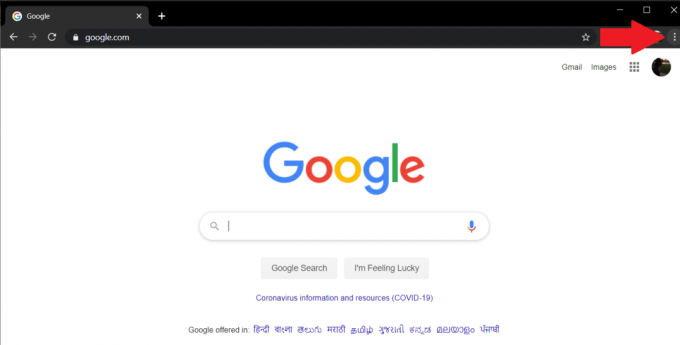
2: 드롭다운 메뉴에서 '설정' 계속하려면.

3: 아래로 스크롤하여 '개인 정보 및 보안' 섹션에서 설정 메뉴 옆에 있는 작은 아래쪽 화살표를 클릭합니다. '더'.

4: 옆에 있는 토글 스위치를 누릅니다. '세이프 브라우징' 해제하는 옵션입니다.

5: 브라우저를 한 번 다시 시작하면 Google에서 더 이상 경고 및 보호를 시도하지 않습니다.
메모: 당신은해야 할 수도 있습니다 브라우저 캐시 지우기 특정 웹 사이트를 방문하라는 경고 메시지를 무시합니다.
웹사이트에 플래그가 지정되는 이유는 무엇입니까?
트래픽의 양에 실망하기 위해 멋진 웹 사이트를 개발하는 데 몇 주 또는 몇 달을 소비한다고 상상해보십시오. 사이트를 더 훌륭하고 매력적으로 만드는 데 더 많은 리소스를 투입했지만, 그들이 밝은 빨간색 무서운 경고로 인사를 받고 있다는 것을 깨달았습니다.앞 사이트에는 유해한 프로그램이 포함되어 있습니다.” 귀하의 사이트를 방문하기 전에. 이러한 시나리오에서 웹 사이트는 트래픽의 95% 이상을 잃을 수 있으므로 상태를 계속 모니터링하는 것이 중요합니다.
다음은 플래그가 지정되는 몇 가지 가능한 이유입니다.
- 스팸 콘텐츠로 분류되는 경우: Google에서 '무가치'한 것으로 간주될 수 있습니다.
- 도메인 스푸핑: 해커가 회사나 직원을 사칭하려고 할 수 있습니다. 일반적인 형식은 일반 사용자에게 합법적인 것처럼 보일 수 있는 유사하지만 가짜 도메인 이름이 포함된 이메일을 보내는 것입니다.
- 공유 호스팅 플랫폼 사용: 여기에서 몇 가지 다른 웹 사이트가 동일한 서버에서 함께 호스팅됩니다. 각 사용자에게는 저장 공간과 같은 특정 리소스가 할당됩니다. 공유 서버의 사이트 중 하나가 불법 행위/사기로 표시되면 웹 사이트도 차단될 수 있습니다.
- 사이트는 해커에 감염될 수 있습니다. 해커가 맬웨어, 스파이웨어 또는 바이러스에 사이트를 감염시켰습니다.
사이트의 상태를 확인하는 과정은 간단합니다. 주어진 지침을 따르기만 하면 됩니다.
방법 1: Google의 투명성 보고서 사용
이것은 간단한 방법입니다. Google 투명성 보고서 검색창에 사이트 URL을 입력합니다. 눌러 시작하다 키를 눌러 스캔을 시작합니다.

스캔이 완료되면 Google에서 사이트 상태를 보고합니다.
'안전하지 않은 콘텐츠를 찾을 수 없음'이라고 표시되면 웹사이트에서 발견된 모든 악성 콘텐츠가 위치와 함께 나열됩니다. 무단 리디렉션, 숨겨진 iframe, 외부 스크립트 또는 웹사이트에 영향을 줄 수 있는 기타 소스의 형태일 수 있습니다.
Google 자체 도구 외에도 다음과 같은 무료 온라인 스캐너가 많이 있습니다. Norton Safe Web Scanner 및 무료 웹사이트 맬웨어 스캐너인 파일 뷰어 – 앗 사이트 상태를 확인하는 데 사용할 수 있습니다.
여기에서 검색 창에 사이트의 도메인 이름을 입력하고 Enter 키를 누르기만 하면 됩니다.

또한 읽기:Chrome에서 이 플러그인이 지원되지 않음 오류 수정
방법 2: 웹사이트의 도메인 이름 검색
Chrome에서 새 탭을 열고 '대지:'를 입력한 다음 공백 없이 웹사이트의 도메인 이름을 추가합니다(예: 'site: Troubleshootinger.xyz'). 그런 다음 검색을 누르십시오.

모든 웹 페이지가 나열되고 경고 텍스트가 표시되기 때문에 감염된 페이지를 쉽게 식별할 수 있습니다. 이 방법은 특정 감염된 페이지나 해커가 추가한 새 페이지를 찾는 데 유용합니다.
자신의 웹사이트가 유해한 것으로 표시되면 어떻게 해야 합니까?
브라우저가 웹 사이트를 방문할 때 경고를 표시한 이유에 대한 근본 원인을 찾았으면 연결해야 하는 의심스러운 사이트를 제거하여 해결하십시오. 그렇게 하면 검색 엔진이 사이트의 플래그를 해제하고 트래픽을 웹페이지로 보낼 수 있도록 Google에 알려야 합니다.
1단계: 문제를 찾아 해결한 후 Google 웹마스터 도구 계정 Search Console로 이동하여 사이트 소유권 확인을 진행합니다.
2단계: 확인되면 찾아 클릭 '보안 문제들' 탐색 모음의 옵션.
나열된 모든 보안 문제를 살펴보고 해당 문제가 해결되었는지 확인한 다음 옆에 있는 확인란을 선택하십시오. '이 문제를 해결했습니다' 그리고 '검토 요청' 버튼을 클릭합니다.
검토 프로세스는 몇 시간에서 며칠이 소요될 수 있으며 완료되면 방문자에게 더 이상 밝은 빨간색 경고가 표시되지 않습니다. 사이트 앞에 유해한 프로그램이 있습니다 경고 귀하의 웹사이트를 방문하기 전에.



